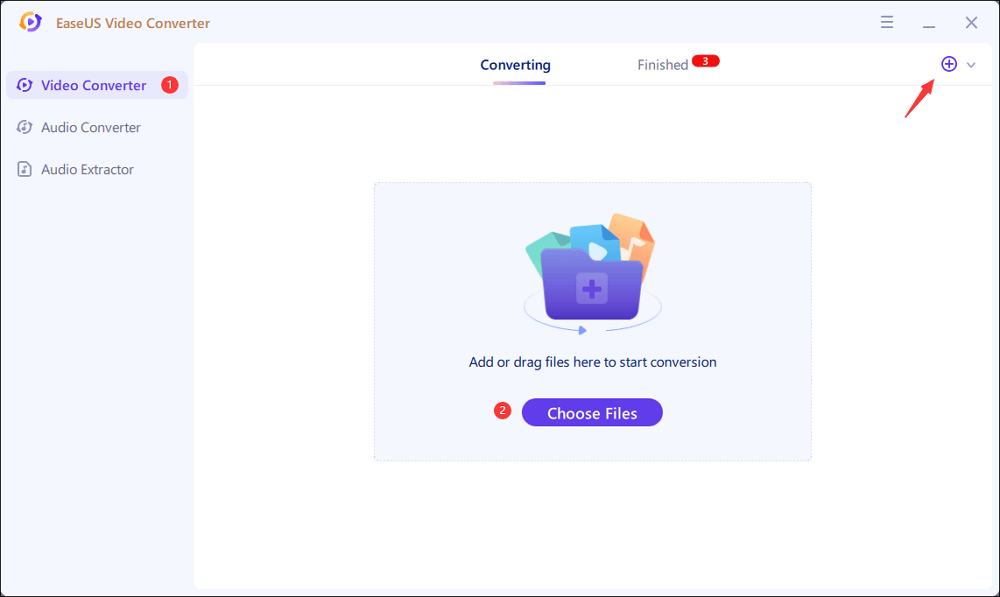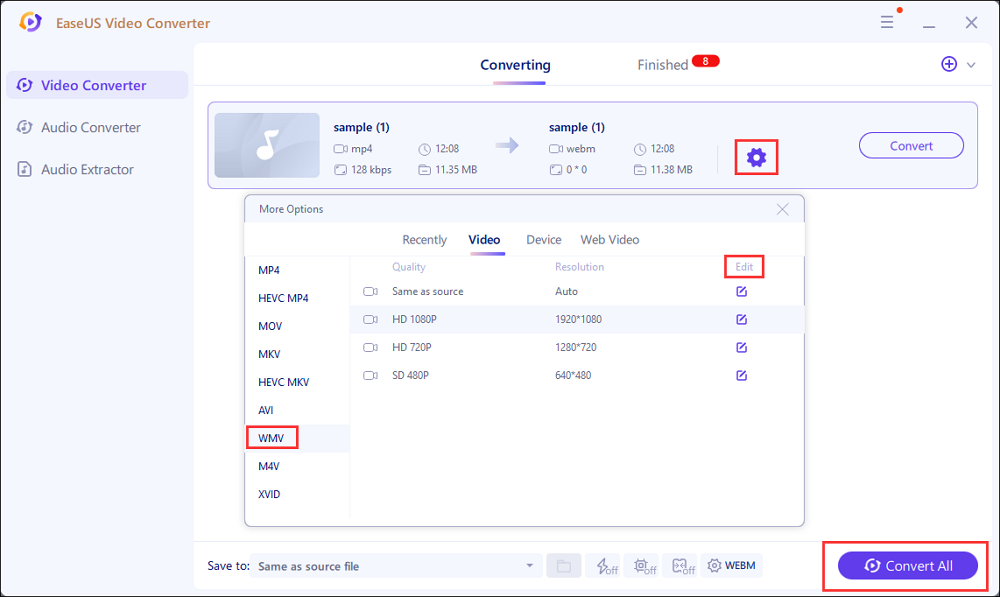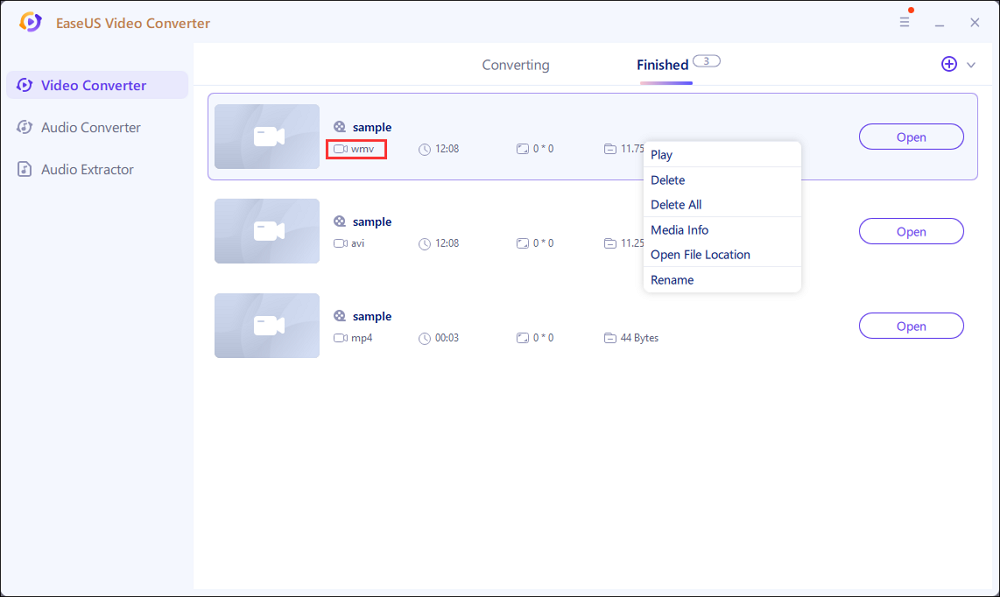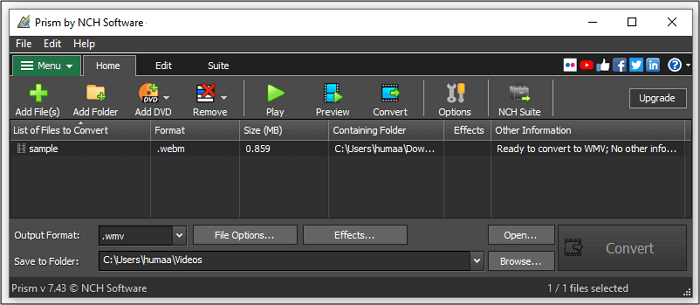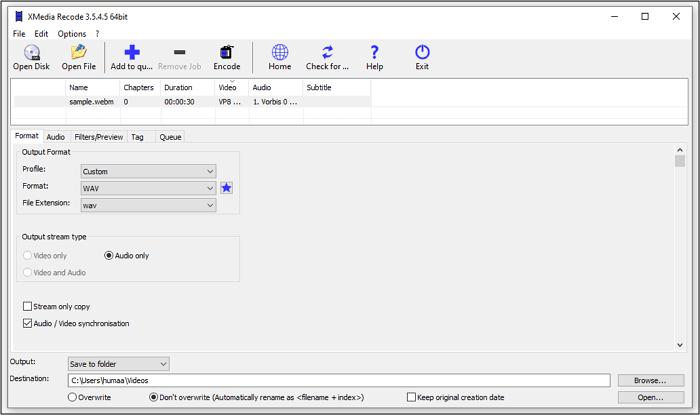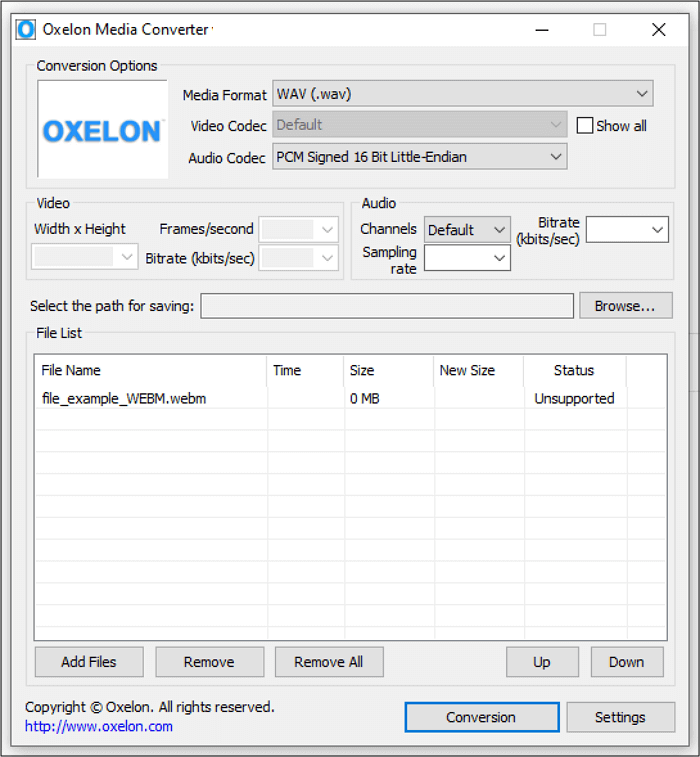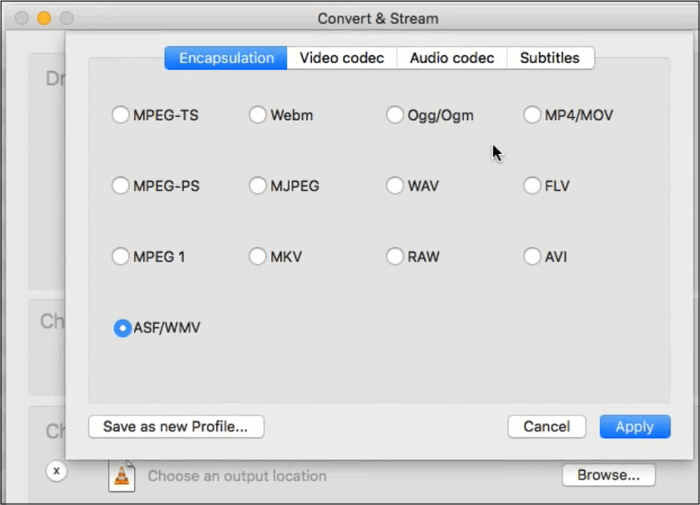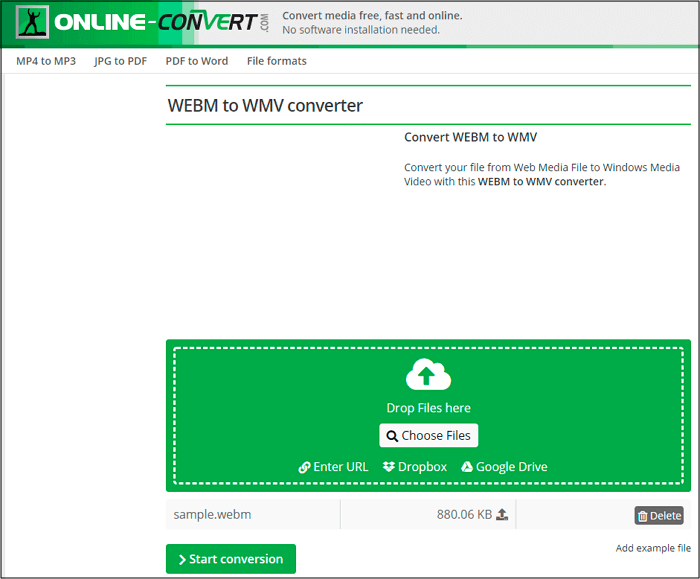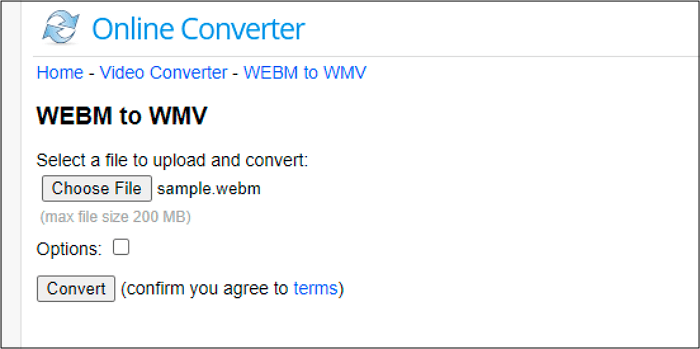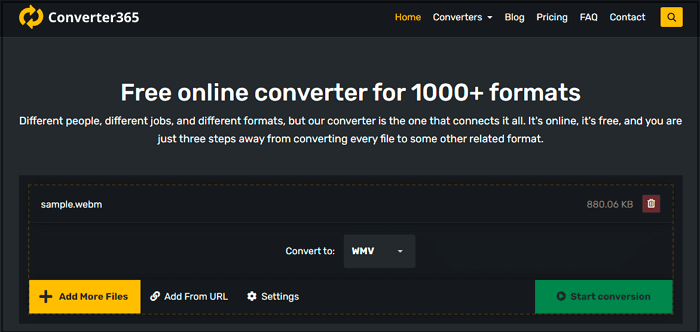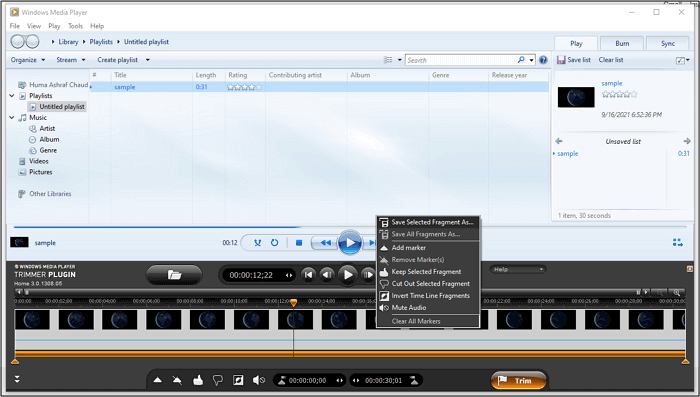WebM is een video-indeling die voornamelijk op webpagina's wordt gebruikt en is ontworpen om te werken met HTML5-video-en audiobestanden en biedt videocompressie van hoge kwaliteit. Video's in WebM-indeling zijn echter niet compatibel met veel desktoptoepassingen, zoals sommige mediaspelers en video-editors, wat de belangrijkste reden is waarom mensen WebM naar WMV willen converteren of andere standaard videoformaten.
In dit artikel leert u hoe u WebM naar WMV kunt converteren met een stapsgewijze handleiding, samen met de beste aanbevelingen van WebM naar WMV-converters. Hier is ook een bonustip aan het einde waarin wordt uitgelegd hoe u de WMV-bestanden in Windows Movie Maker kunt bewerken. Blijf lezen voor meer gedetailleerde informatie.
Beste 8 WebM naar WMV-converters op Windows/Mac/Online:
Bonustips: >> Geconverteerde WebM bewerken in Windows Movie Maker
Hoe WebM naar WMV op Windows te converteren – 4 manieren
Hieronder staan de 4 van de beste WebM naar WMV-converters op Windows: Prism Video Converter, XMedia Recode en Oxelon Media Converter.
Hulpmiddel 1. EaseUS Video Converter
Omdat WebM is ontworpen voor het streamen van video's op een webpagina, zijn video's in deze indeling mogelijk niet compatibel met veel apparaten en software. Als je video's in WebM-formaat wilt bekijken, is het raadzaam om ze naar een populairder formaat te converteren, en WMV is een van de goede keuzes. Omdat EaseUS Video Converter meer dan 1000 audio- en videoformaten ondersteunt, kan het je zeker helpen om een WebM-video om te zetten in een WMV-formaat.
Vóór de conversie biedt deze software u voldoende opties om de instellingen voor uw uitvoerbestand aan te passen. U kunt de videokwaliteit instellen op "Zelfde als bron" om de originele videokwaliteit te behouden. U kunt ook de resolutie instellen op 1080P of 4K en u kunt de video aanpassen aan uw behoeften.
Belangrijkste kenmerken:
- Een van de gratis videoconverters voor Windows
- Converteer veel geselecteerde bestanden tegelijk
- Houd de videokwaliteit als de originele
- Voeg de geselecteerde video/audio samen tijdens de conversie
Deze alles-in-één conversiesoftware kan de conversie zelfs versnellen en je hoeft niet lang te wachten om de bestanden te krijgen die je nodig hebt. Mis het niet. Klik op onderstaande knop om deze nu te downloaden.
Stappen om WebM naar WMV te converteren met EaseUS Video Converter:
Stap 1. Installeer EaseUS Video Converter. Open het en importeer uw doelvideobestand. Klik op de knop "Bestanden kiezen" en selecteer het videobestand op uw computer.
Stap 2. Na het importeren van het videobestand moet u het uitvoerformaat kiezen. Klik op het pictogram Instellingen en kies het tabblad Video. Blader vervolgens door het menu en kies WMV als uitvoeroptie. Selecteer ondertussen "Bewerken" om meer opties toe te passen.
Selecteer de knop "Alles converteren" om uw conversie te starten.
Stap 3. Om uw WMV-bestand af te spelen of te hernoemen, klikt u op de optie "Voltooid" vanaf de bovenkant.
Tool 2. Prism Video Converter
Prism Software is de bekroonde converter die in verschillende opzichten aan uw behoeften op het gebied van videoverwerking voldoet. Het heeft een hoge snelheid bij het converteren tussen twee bestandsindelingen, inclusief WebM naar WMV-conversie.
Naast conversie kunt u de videobestandsgrootte verkleinen en de resolutie wijzigen. Dankzij de gebruiksvriendelijke interface kunt u een voorbeeld van de video bekijken voordat u deze transformeert of bewerkt. Bovendien helpen de videobewerkingstools je bij het trimmen, bijsnijden en splitsen van je video's. U kunt er ook dvd's mee converteren naar digitale bestanden en de compressie- of encodersnelheden vrij instellen. Als u HD wilt converteren naar hoge compressie voor kortere bestanden, kunt u dat ook doen.
![Prism Video Converter WebM naar WMV Windows]()
Hoe WebM naar WMV op Windows te converteren met Prism Video Converter:
Stap 1. Download de software. Volg de installatiestappen en start het programma op uw apparaat.
Stap 2. Klik op de groene plusknop met de tekst "Bestanden toevoegen" rechtsboven in de hoofdwerkbalk. Blader en open vervolgens het WebM-bestand dat u wilt converteren.
Stap 3. Selecteer de bestemming van het geconverteerde bestand via de optie "Opslaan in map".
Stap 4. Selecteer WMV in het vervolgkeuzemenu "Uitvoerformaat" en klik op "Converteren".
Tool 3. XMedia Recode
XMedia Recode is een gratis en open-source videoconverter voor Windows-gebruikers. Er wordt gezegd dat deze software elk audio-/videobestand en dvd's/Blu-Rays ondersteunt. De conversiesnelheid is indrukwekkend omdat het hardwareversnelling gebruikt: het duurt een paar seconden voor bestanden van gemiddelde grootte en slechts enkele minuten voor grote films. De batchconversiefunctie is ook nuttig om tijd te besparen.
Een functie die ervoor zorgt dat deze software opvalt, is Remux-video's, wat betekent dat je het containerformaat van de video kunt wijzigen, waarbij de oorspronkelijke grootte intact blijft. Bovendien ondersteunt het het extraheren van audio met ID3-tags en albumhoezen.
![XMedia Hercodeer WebM naar WMV Windows]()
Hoe WebM naar WMV-conversie op Windows te doen met XMedia Recode:
Stap 1. Nadat u de software hebt gedownload, geïnstalleerd en gestart, klikt u op "Bestanden" > "Bestanden openen" om het WebM-bestand te openen dat u wilt converteren.
Stap 2. Selecteer WMV als uitvoerformaat op het tabblad "Formaat".
Stap 3. Klik op "Toevoegen aan wachtrij" en de knop "Coderen" wordt automatisch geactiveerd.
Stap 4. Klik nu op "Coderen" om de conversie te laten plaatsvinden.
Tool 4. Oxelon Media Converter
Oxelon Media Converter is een wereldwijd vertrouwde conversiesoftware die kan converteren tussen de meeste audio- en videoformaten zonder de kwaliteit van de inhoud te verlagen. Het heeft een reeks nieuwe technologieën waarmee u optimaal kunt genieten van transcodering. Dankzij de integratiefunctie van Windows Explorer onderscheidt het zich van zijn concurrenten. Het is niet de meest toegankelijke software, maar wel de beste voor kwaliteitsconversies.
Naast de formaatconversie, kunt u bestandsgroottes verkleinen door compressie en uw media optimaliseren voor digitaal gebruik, zoals het wijzigen van de resolutiepixels voor toenemende of afnemende snelheden. Om uw tijd te besparen, biedt het u de batchconversietool waarmee u meer dan één bestand tegelijk kunt toevoegen en ze zelfs op een 8-coresysteem (of meer) kunt laten converteren.
![Oxelon Media Converter WebM naar WMV Windows]()
Methode voor het converteren van WebM naar WMV op Windows met Oxelon:
Stap 1. Installeer en voer de software uit op uw apparaat.
Stap 2. Klik op "Bestanden toevoegen" en blader en open het WebM-bestand dat moet worden geconverteerd.
Stap 3. Kies nu "WMV" op het tabblad "Mediaformaat".
Stap 4. Selecteer nu het pad om op te slaan en klik op de knop "Conversie".
Methoden voor het converteren van WebM naar WMV op Mac - 1-weg
Het vinden van een competente WebM naar WMV-converter op Mac is niet zo eenvoudig als op een Windows-pc, maar er zijn nog steeds optionele converters, zoals VLC Media Player. Het is een gratis, open-source WebM naar WMV-conversietoepassing voor Mac- en Windows-gebruikers, en er is geen extra codec-download nodig voor videoconversie. Bovendien kan het video- en audiobestanden optimaliseren voor uw apparaat, livestreaming en delen.
Veel mensen beschouwen VLC Media Player als een snelle video-omzetter die seconden nodig heeft om een WebM-bestand naar een WMV-video te converteren. Vóór de conversie kunt u de nodige wijzigingen in het bestand aanbrengen, zoals het aanpassen van de pixels, het wijzigen van de bitrate en samplefrequentie, enz. Er zijn nog andere videobewerkingstools om videoclips te knippen, bij te snijden of te roteren.
![VLC Media Player WebM naar WMV Mac]()
Methode voor het converteren van WebM naar WMV op Mac met VLC Media Player:
Stap 1. Start VLC Media Player op uw Mac, klik op "Bestand" en selecteer "Converteren/Stream" in het vervolgkeuzemenu.
Stap 2. Klik op "Media openen", blader en open het WebM-bestand dat u wilt converteren. Als u de videocodec en audiocodec wilt wijzigen, klikt u op 'Aanpassen'.
Stap 3. Klik op "Bladeren", selecteer de bestemming van het uitvoerbestand en klik op "Opslaan". Het converteren zal enige tijd duren, afhankelijk van het videoformaat, en dat is alles.
Online WebM naar WMV-converters gebruiken – 3 manieren
Uit het oneindige aantal online converters, moet u Video Online Convert, Online Converter en Converter365 kiezen, omdat deze het meest betrouwbaar en efficiënt zijn.
Hulpmiddel 1. Online converteren
Online Convert is een betrouwbare en snelle video-omzetter met veel conversietools, waaronder een WebM naar WMV-converter. Het werkt niet alleen snel, maar het houdt ook de videokwaliteit intact tijdens het converteren.
Met deze online converter kun je WebM-video's uploaden naar de server vanaf je apparaat, met behulp van de URL, of synchroniseren met Dropbox en Google Drive om video's rechtstreeks vanaf daar te importeren. Deze tool heeft verschillende tools om de videokwaliteit te verbeteren, zoals het wijzigen van de schermgrootte en het aanpassen van het formaat. U kunt ook specifieke wijzigingen in een video aanbrengen en de instellingen opslaan in de vooraf ingestelde optie om dezelfde functies later op een andere video toe te passen.
![Online Converter WebM naar WMV Online]()
Stappen om WebM online naar WMV te converteren:
Stap 1. Open deze online converter. Klik op "Bestanden kiezen" en open het WebM-bestand.
Stap 2. Als je de video moet bewerken, gebruik dan de tools die beschikbaar zijn op de intuïtieve interface.
Stap 3. Klik nu op "Conversie starten" en wacht tot de conversie is voltooid.
Hulpmiddel 2. Online Converter
Online Converter is een andere video-omzetter die perfect is voor conversie van WebM naar WMV. Het heeft een intuïtieve interface die slechts drie stappen vereist om een conversie uit te voeren.
U hoeft zich geen zorgen te maken over de veiligheid van gegevens, omdat uw gegevens hierdoor worden beschermd tegen ongewenste toegang. Al met al is deze online tool eenvoudig maar betrouwbaar. U kunt dit hulpprogramma dus alleen voor conversiedoeleinden selecteren, omdat het u geen bewerkingshulpmiddelen biedt.
![Online Converteer WebM naar WMV Online]()
Hoe WebM online naar WMV te converteren:
Stap 1. Open de online converter. Klik op "Bestand kiezen" en open het WebM-bestand.
Stap 2. Klik op de knop "Converteren" om de conversie te starten.
Stap 3. Klik na het voltooien van de taak op de knop "Bestand downloaden" om de WMV-video op uw apparaat op te slaan.
Gereedschap3. Converter365
De laatste online tool voor WebM naar WMV-conversie is Converter365. Net als de hierboven genoemde converters is het betrouwbaar, snel en efficiënt. Uw gegevens zijn er veilig bij omdat ze uw geüploade of geconverteerde bestanden niet langer dan een dag op de server bewaren.
De conversiesnelheid is ook snel. Hoewel het lang kan duren voor grote video's, werkt Converter365 nog steeds sneller dan de meeste online converters. Omdat het online is, werkt het voor alle browsergebaseerde apparaten van Apple tot Windows.
![Converter365 WebM naar WMV Online]()
Hoe WebM naar WMV Video Online te converteren:
Stap 1. Open de online WebM naar WMV-converter. Sleep het WebM-bestand dat u wilt converteren en zet het daar neer. Of u kunt ook de video-URL toevoegen.
Stap 2. Selecteer het uitvoerformaat als "WMV".
Stap 3. Klik op de knop "Conversie starten". Nadat de conversie is voltooid, downloadt u het geconverteerde bestand en slaat u het op uw apparaat op.
Bonustips: Geconverteerde WebM bewerken in Windows Movie Maker
Windows Movie Maker is de standaard mediabibliotheektoepassing waarmee de pc wordt geleverd. Het wordt gebruikt voor het afspelen en bewerken van audio, video's en afbeeldingen, enz. Het is praktisch een van de beste video-editors voor Windows-gebruikers. Laten we leren hoe u een geconverteerd WebM-bestand in deze toepassing kunt bewerken.
![Windows Movie Maker WebM naar WMV]()
Stappen om geconverteerde WebM-video's te bewerken met Windows Movie Maker:
Stap 1. Allereerst moet u de WMP Trimmer Plugin downloaden en de Windows Media Player openen.
Stap 2. Activeer nu de plug-in in "Extra" > "Plug-ins" > "Activeren". Open en speel de video vervolgens af door op 'Map' te klikken.
Stap 3. Selecteer nu de plek waar je je video wilt laten eindigen door erop te klikken. Nadat u op het gebied hebt geklikt, drukt u op de duim omhoog of omlaag om het gedeelte te kiezen dat u wilt behouden.
Stap 4. Nadat u klaar bent met de videobewerking, klikt u op 'Trimmen'. Typ nu de naam van het videobestand en kies de bestandsbestemming in het volgende gedeelte. Uw bestand wordt nu opgeslagen in de geselecteerde map.
Conclusie
Het WebM-bestandsformaat is op veel manieren beperkend in vergelijking met WMV. WMV is eenvoudig te live streamen, delen en importeren in videobewerkingssoftware. Dat is de reden waarom WebM naar WMV -conversie wordt verwacht.
U kunt de hierboven genoemde gids volgen om WebM naar WMV te converteren op Windows, Mac en online. Alle hierboven aanbevolen tools zijn betrouwbaar, snel en efficiënt. Voor Windows-gebruikers is EaseUS Video Converter de beste keuze, omdat het je kan helpen om bestanden in de gewenste formaten te krijgen. Aarzel niet om het te downloaden en het te proberen.
![EaseUS Data Recovery Wizard]()
![EaseUS Data Recovery Wizard for Mac]()
![EaseUS Partition Manager Pro]()
![EaseYS Partition Manager Server]()
![EaseUS Todo Backup Workstation]()
![EaseUS Todo Backup Advanced Server]()